Kako prenesti Google Zemljevide za uporabo brez povezave
Google Google Zemljevidi Junak / / October 08, 2023

Objavljeno
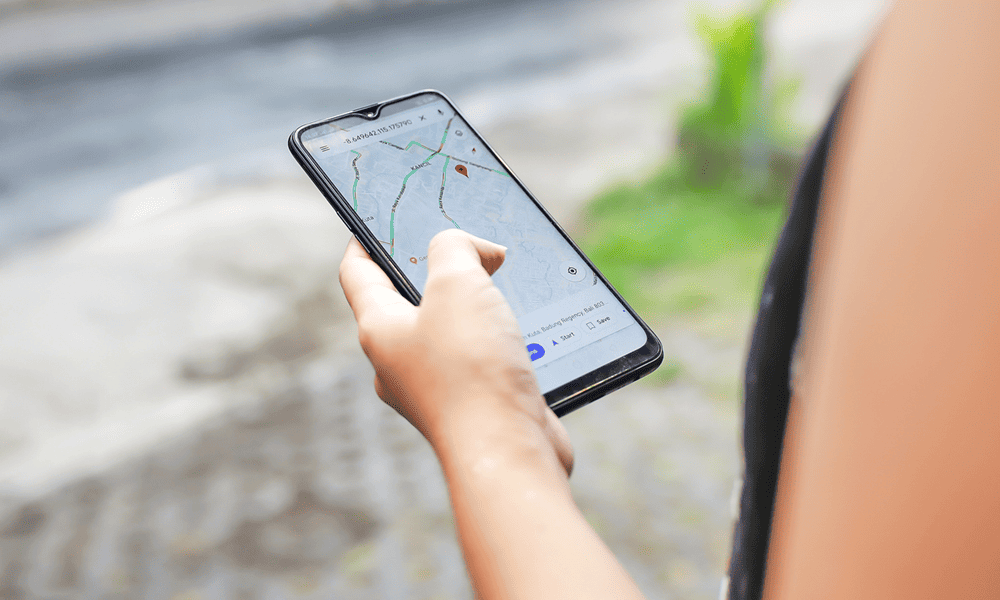
Želite uporabljati Google Zemljevide, ko ste izven dosega mobilnega omrežja? S tem priročnikom lahko prenesete zemljevide brez povezave za Google Zemljevide.
Ali ste bili kdaj v situaciji, ko ste morali uporabljati Google Zemljevide, vendar niste imeli internetne povezave? Morda ste potovali v tujino ali pa ste bili v oddaljeno območje s slabim signalom. Ali pa ste morda samo želeli prihraniti življenjsko dobo baterije (ali količino podatkov) v telefonu.
Ne glede na razlog imate srečo – Google Zemljevide lahko uporabljate brez povezave, vendar le, če vnaprej načrtujete in prenesete zemljevide, ki jih potrebujete, preden prekinete povezavo. Če želite izvedeti, kako prenesti Google Zemljevide za uporabo brez povezave, sledite spodnjim korakom.
Kako prenesti zemljevid brez povezave v Google Zemljevidih
Google Zemljevidi so namenjeni uporabi kot prva spletna kartografska storitev, vendar to ne pomeni, da morate ostati povezani. Če ne potrebujete stalna prometna poročila, lahko namesto tega prenesete zemljevid brez povezave.
Ko potujete po območju, kjer imate shranjen zemljevid brez povezave, bodo Google Zemljevidi upoštevali večino ustreznih podatkov (kot so informacije o cestah). Če ste brez povezave, bo vaše načrtovanje poti še naprej delovalo, dokler ostanete znotraj območja zemljevida.
Če želite prenesti zemljevid brez povezave v Google Zemljevidih:
- V telefonu odprite aplikacijo Google Maps. Preverite, ali ste povezani v internet in prijavljeni v Google Račun.
- Dotaknite se svojega profilna slika v zgornjem desnem kotu.
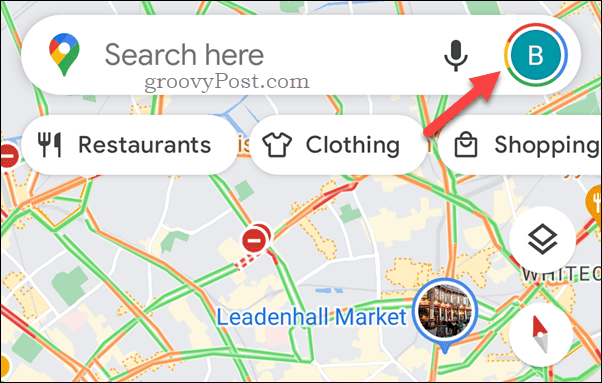
- V meniju izberite Zemljevidi brez povezave možnost.
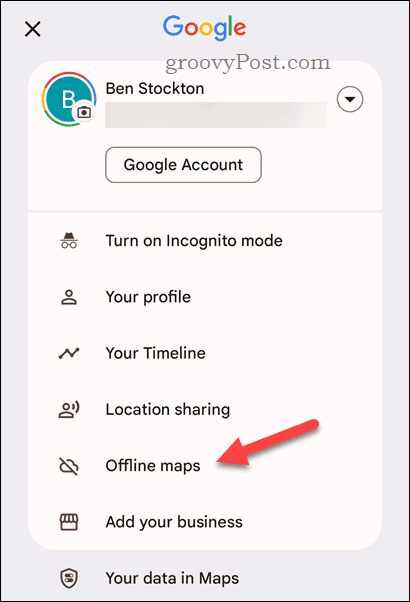
- Tapnite Izberite svoj zemljevid možnost na vrhu.
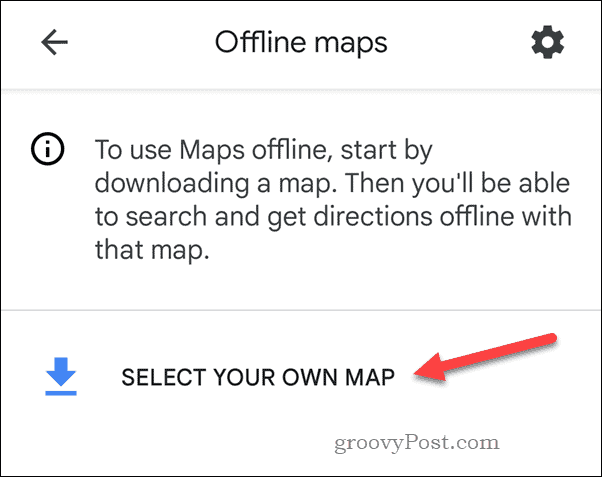
- S prsti približajte prste, da pomanjšate, in izberite območje, ki naj bo zemljevid pokrit. Pokriva lahko le območje znotraj modre obrobe – karkoli zunaj tega ne bo del zemljevida brez povezave.
- Ko ste pripravljeni na prenos zemljevida, pritisnite Prenesi.
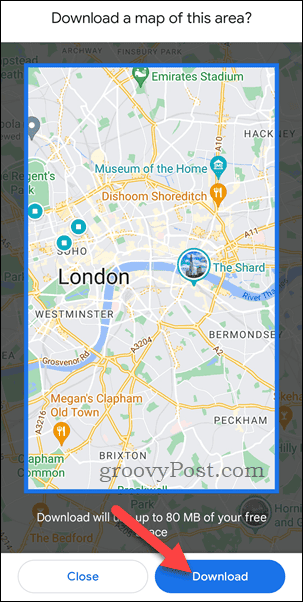
- Počakajte, da se postopek zaključi. Ko je končano, ga boste videli na seznamu z ikono kljukice poleg njega v Preneseni zemljevidi del od Zemljevidi brez povezave meni.
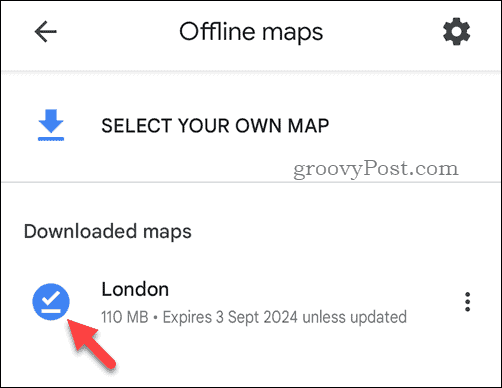
- Zemljevide lahko tudi preimenujete tako, da tapnete ikona menija s tremi pikami poleg njih in izbiranje Preimenuj.
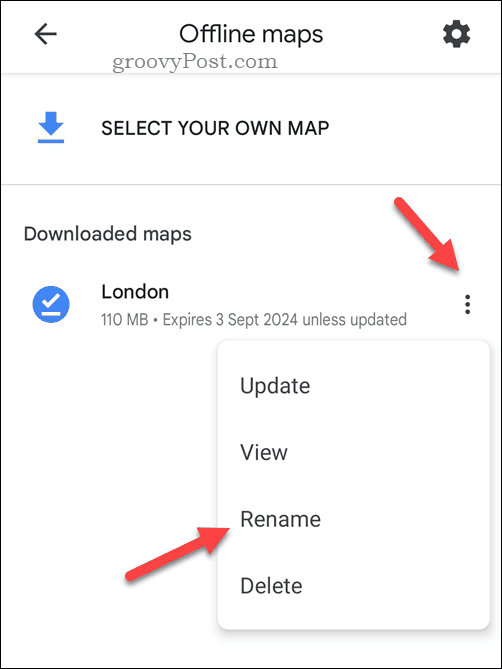
Zemljevidi, ki jih prenesete, potečejo eno leto od datuma, ko ste jih prenesli, če teh lokacij ne posodobite vsaj enkrat v tem času. Prenesete lahko več zemljevidov za različna območja (prav tako imate zemljevide, ki se prekrivajo), če želite imeti dovolj prostora za shranjevanje na vašem telefonu.
Kako posodobiti Google Zemljevide brez povezave
Google Zemljevidi bi morali redno posodabljati vaše zemljevide brez povezave, vendar le, če ste jih konfigurirali tako, da to storijo samodejno, ko ste povezani v omrežje Wi-Fi. Če pa se ne posodobi, lahko ročno preverite, ali so na voljo posodobitve za vaše zemljevide brez povezave.
Če želite posodobiti Google zemljevide brez povezave:
- V telefonu odprite aplikacijo Google Maps.
- Dotaknite se svojega profilna slika v zgornjem desnem kotu.
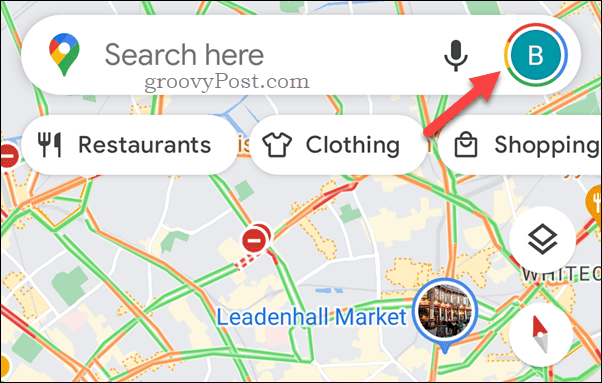
- Izberite Zemljevidi brez povezave iz menija.
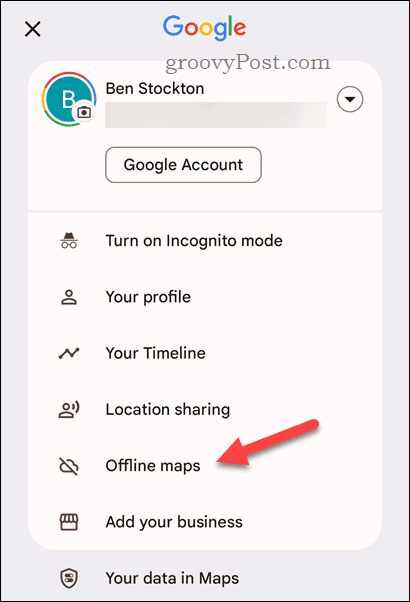
- V Zemljevidi brez povezave izberite meni ikona menija s tremi pikami poleg zemljevida, ki ga želite posodobiti.
- Tapnite Nadgradnja in počakajte, da se zemljevid osveži.
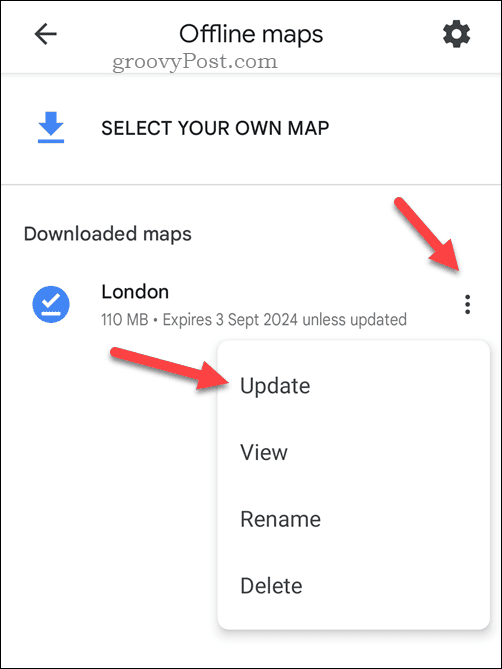
- Prav tako lahko nastavite, da se zemljevidi brez povezave samodejno posodabljajo, ko ste povezani v Wi-Fi v Zemljevidi brez povezave meni. Če želite to narediti, tapnite nastavitve ikona v zgornjem desnem kotu.

- Nato tapnite Samodejno posodabljanje zemljevidov brez povezave drsnik, tako da je v Vklopljeno položaj.
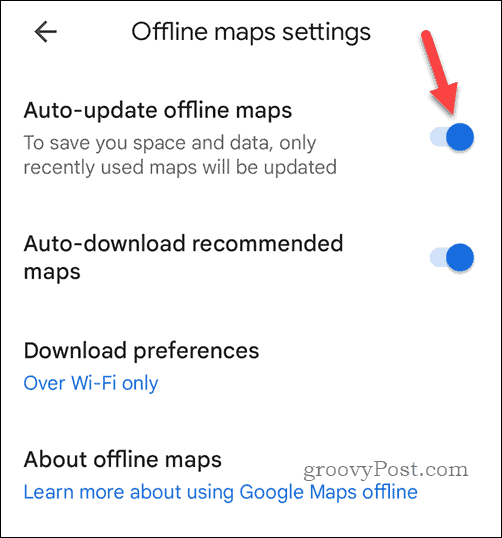
- Nastavite lahko, ali aplikacija prenese posodobljene datoteke zemljevidov prek Wi-Fi ali vašega mobilnega podatkovnega omrežja, tako da tapnete Nastavitve prenosa možnost.
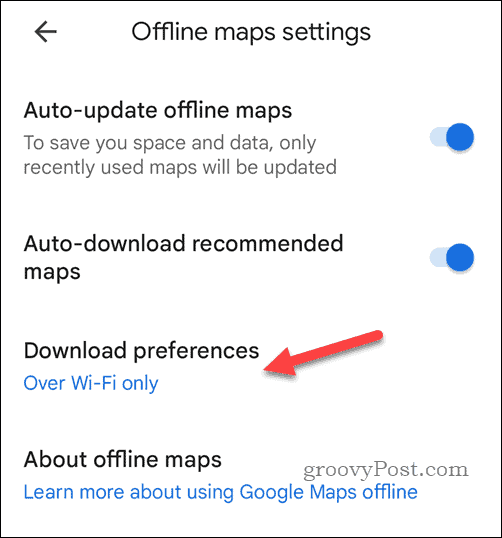
- Izberite bodisi Samo prek Wi-Fi oz Prek Wi-Fi ali mobilnega omrežja kot svojo prednostno možnost, nato tapnite Shrani potrditi.
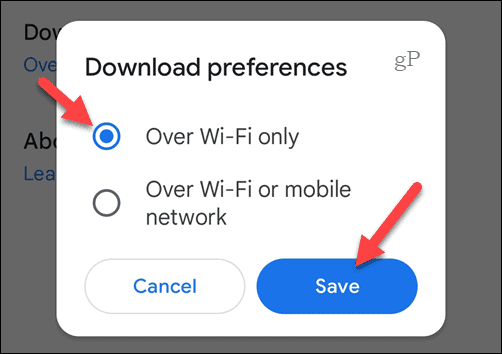
Kako odstraniti Google Zemljevide brez povezave
Če zemljevida brez povezave ne potrebujete več in želite sprostiti nekaj prostora v telefonu, ga lahko preprosto izbrišete iz naprave.
Če želite odstraniti Google zemljevid brez povezave:
- Odprite aplikacijo Google Maps v telefonu in tapnite svoj profilna slika v zgornjem desnem kotu.
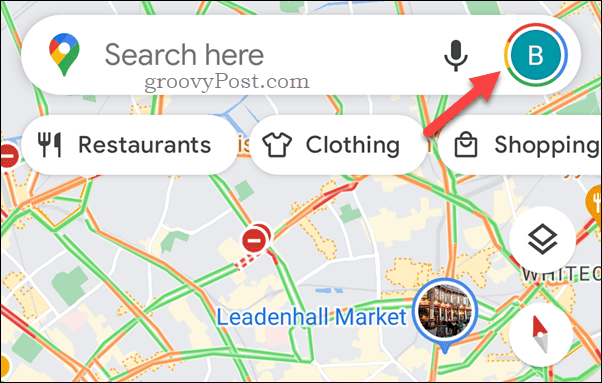
- V meniju tapnite Zemljevidi brez povezave.
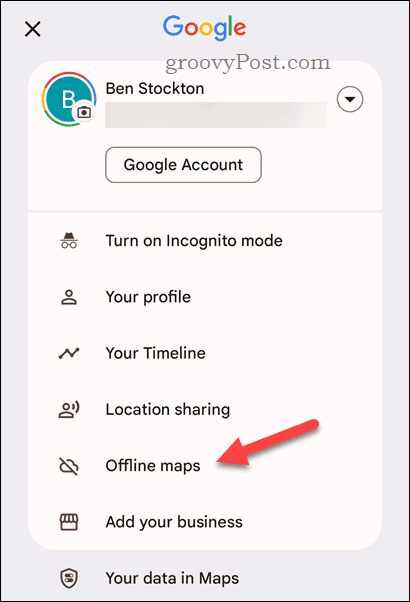
- Tapnite ikona menija s tremi pikami poleg zemljevida, ki ga želite izbrisati.
- Tapnite Izbriši in potrdite svojo izbiro.
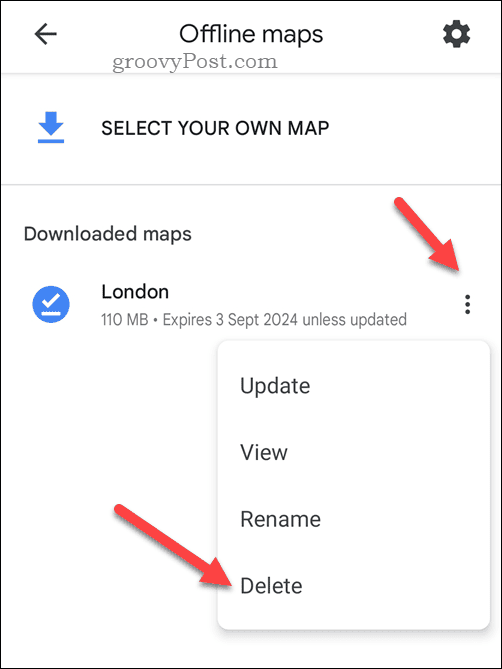
Zemljevida, ki ga želite izbrisati, ni mogoče obnoviti, lahko pa ponovite korake, da ga pozneje znova ustvarite. Vendar boste morali znova prenesti zemljevid. Če imate omejitve dovoljenih mobilnih podatkov, se prepričajte, da to storite samo prek omrežja Wi-Fi, da ne porabite preveč preostalega dovoljenega.
Upravljanje vaših Google Zemljevidov
Uporaba Google Zemljevidov brez povezave je priročna funkcija, ki vam lahko pomaga pri navigaciji brez internetne povezave, prihranite prenos podatkov in življenjsko dobo baterije ter se izognite stroškom gostovanja zaradi nepotrebnih prenosov zemljevidov med potovanjem v tujini.
Vedno potujete po isti poti? Ti lahko shranite pot v Google Maps olajšati stvari. Lahko tudi uporabite Google Maps kot dnevnik potovanja da spremljate kraje, ki jih obiščete na poti.
Vendar ne pozabite na nekatere odlične alternative Google Maps ki jih lahko poskusite, če vam platforma ne ustreza.



